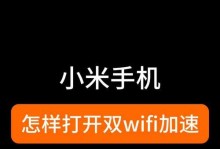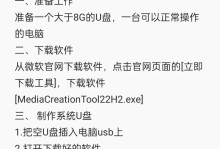笔记本电脑已成为人们日常生活和工作不可或缺的工具,而在使用过程中,有时我们可能需要重新安装操作系统。本文将以笔记本Win10光盘装机教程为主题,为大家详细介绍如何使用光盘轻松完成装机的步骤和注意事项。
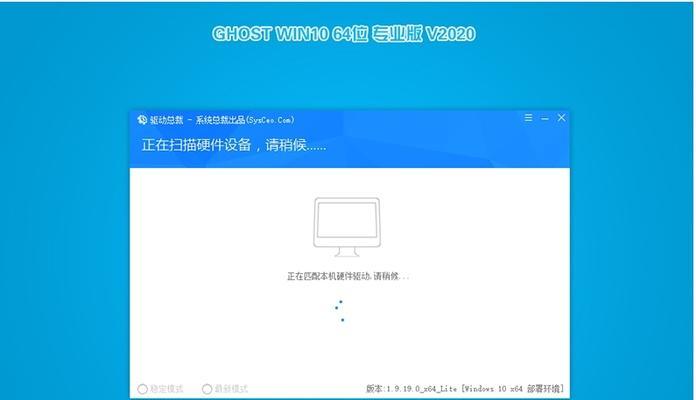
1.准备工作:获取安装光盘
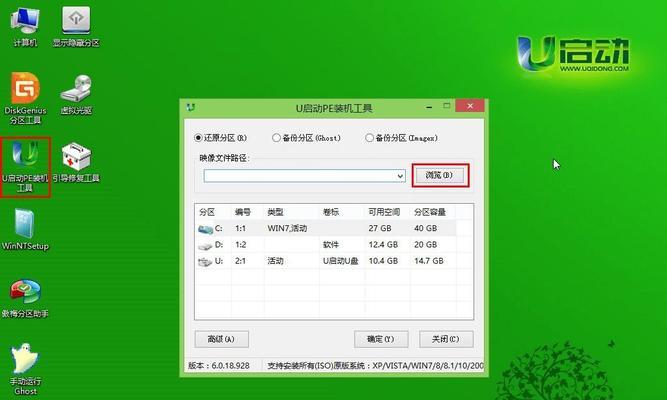
在开始装机之前,首先需要准备一张可用的Win10安装光盘。可以通过官方渠道下载ISO文件,并使用软件刻录成光盘。
2.备份重要数据
在进行系统重装之前,一定要备份重要的个人数据,以免数据丢失。可以使用移动硬盘、云存储等方式进行备份。
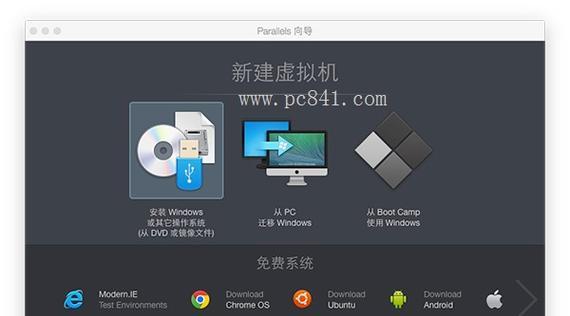
3.设置启动顺序
插入安装光盘后,需要进入BIOS设置界面,将启动顺序调整为首先从光盘启动。具体操作步骤可以参考电脑说明书或品牌官网提供的资料。
4.开机启动光盘
重启电脑后,系统将会从光盘启动。此时,根据提示按任意键进入安装界面。
5.选择安装语言和时区
进入安装界面后,首先需要选择合适的安装语言和时区。根据个人需求进行设置。
6.安装类型选择
在安装类型选择界面,可以选择进行新安装或者升级安装。如果是全新安装,选择“自定义:仅安装Windows(高级)”。
7.硬盘分区
接下来需要对硬盘进行分区操作,可以按照系统默认设置,也可以根据自己的需求进行调整。
8.安装过程
点击“下一步”后,系统将会开始安装过程。耐心等待安装完成,期间不要关闭电源或干扰安装过程。
9.配置个人设置
在安装完成后,系统会提示进行个人设置,包括设置用户名、密码等。根据个人需求进行配置。
10.更新系统和驱动
安装完成后,及时更新系统和驱动程序,以保证电脑的正常运行和安全性。
11.安装常用软件
根据个人需求和工作要求,安装常用软件和工具,使电脑更加实用和高效。
12.激活系统
根据系统版本,使用合适的激活方法进行激活,以确保系统的正常运行。
13.恢复备份数据
在系统安装完成后,可以使用之前备份的数据进行恢复,确保个人文件和设置不会丢失。
14.常见问题解决
在安装过程中,可能会遇到一些常见问题,比如驱动缺失、蓝屏等。可以通过搜索引擎或官方论坛寻找解决方案。
15.完成装机,享受新系统
经过以上步骤,你已经成功完成了笔记本Win10光盘装机。现在可以尽情享受更新的系统带来的便利和功能。
通过本文的介绍,相信大家已经对笔记本Win10光盘装机有了更清晰的认识。只要按照步骤操作,并注意一些细节和注意事项,就能轻松完成装机过程,让电脑焕发新生。希望本文对大家有所帮助!